付属ドラム音源の「SI-Drum Kit」を使ってみよう!
SONAR付属のドラム音源「SI Drum Kit」は初心者の方にも触りやすいシンプルなドラム音源です。
あまり細かいエディットまではできませんが、とりあえずドラムの仕組みを勉強しながら使っていくにはベストな音源ではないでしょうか。
今回はこの「SI Drum Kit」の簡単な使い方をご紹介してみたいと思います。
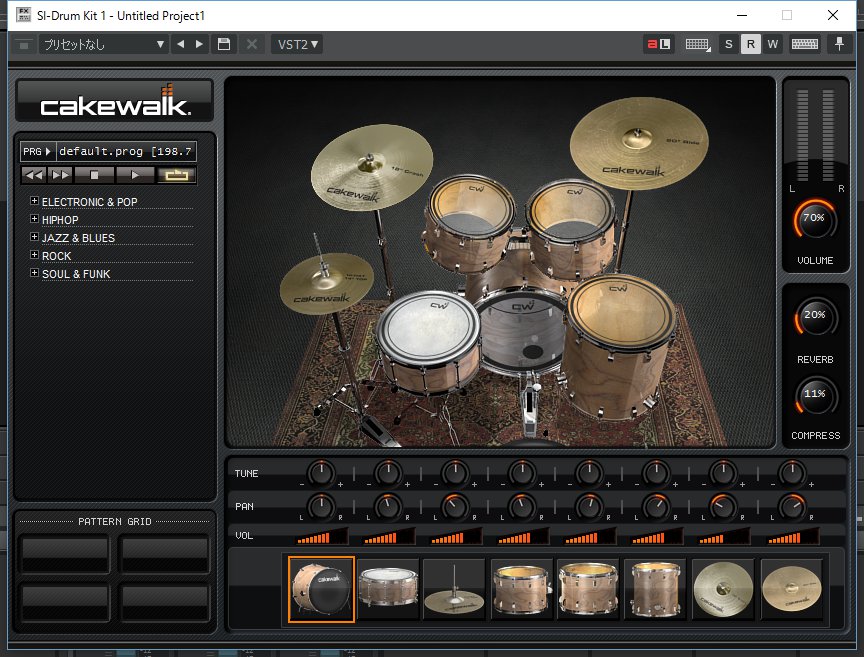
「SI Drum Kit」を起動すると左側にカテゴリーが表示されます。
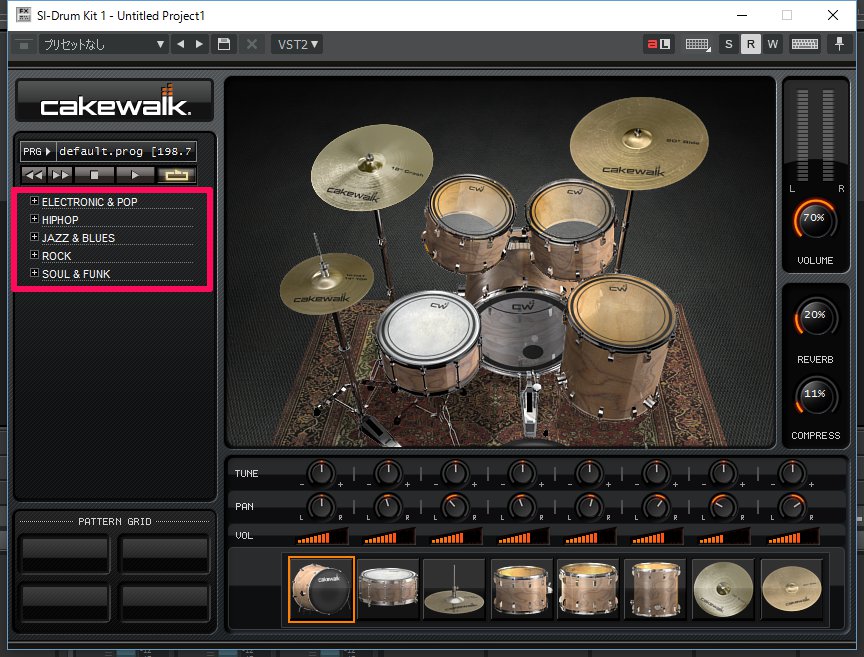
こちらのカテゴリーをひとつ開くと中からドラムパターンが出てきます。
表示されたドラムパターンをダブルクリックすると選択され試聴用にループ再生が始まります。
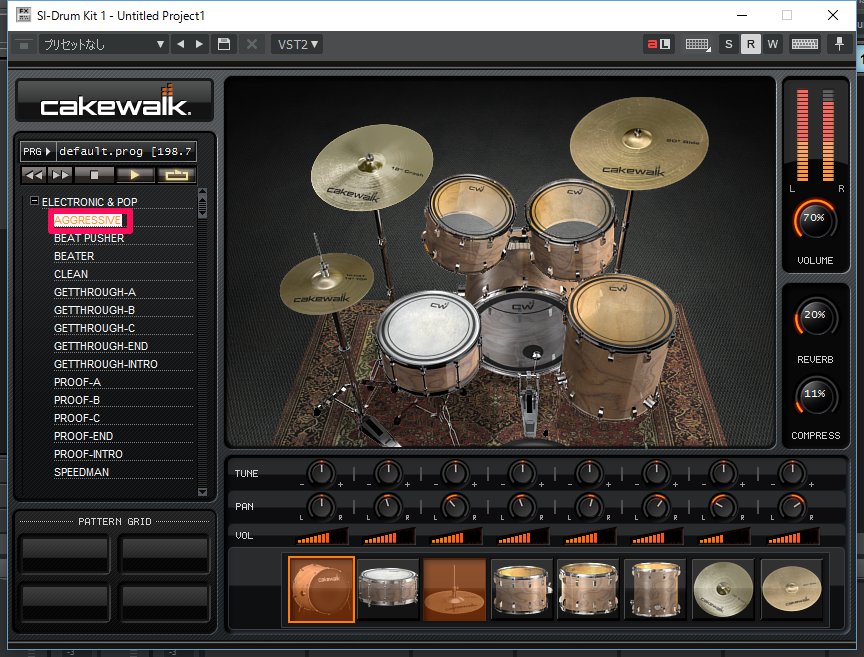
ループ再生はこちらのボタンで停止できます。
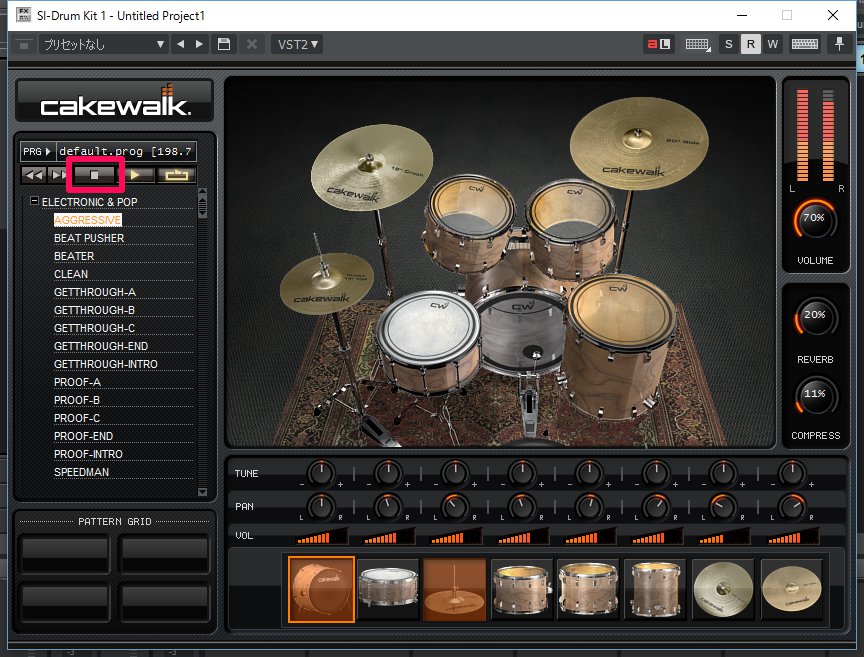
試聴して気に入ったドラムパターンは「SI Drum Kit」のトラックにドラッグ&ドロップすることでドラムパターンが貼り付きます。
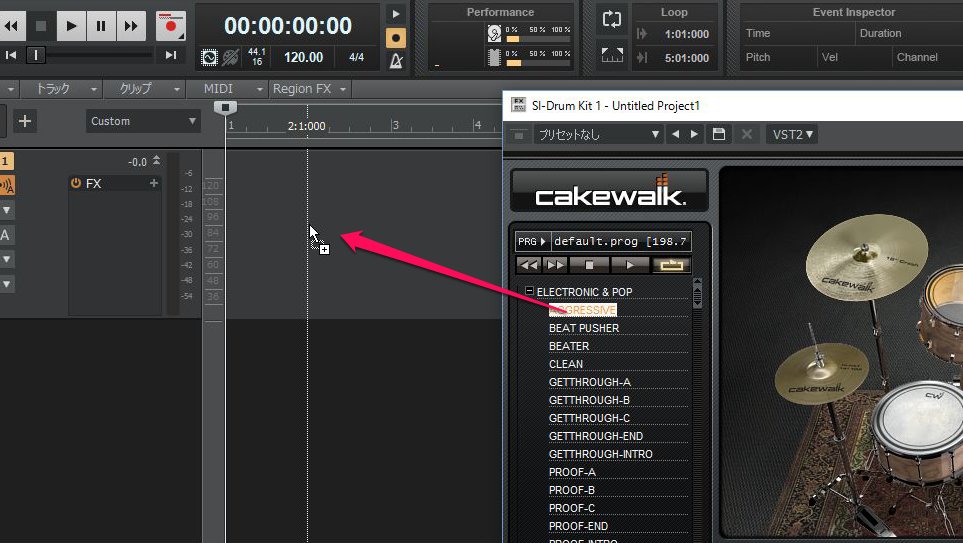
ドラムパターンが貼り付きました!MIDIデータになっているので編集も可能です。
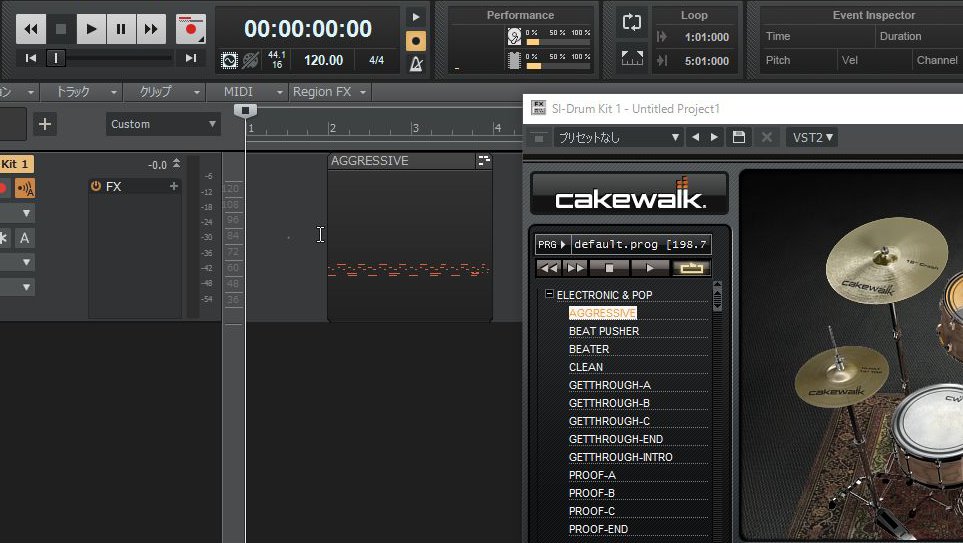
さらにグルーブクリップ化されているので、クリップの右端をドラッグすることでループされます。
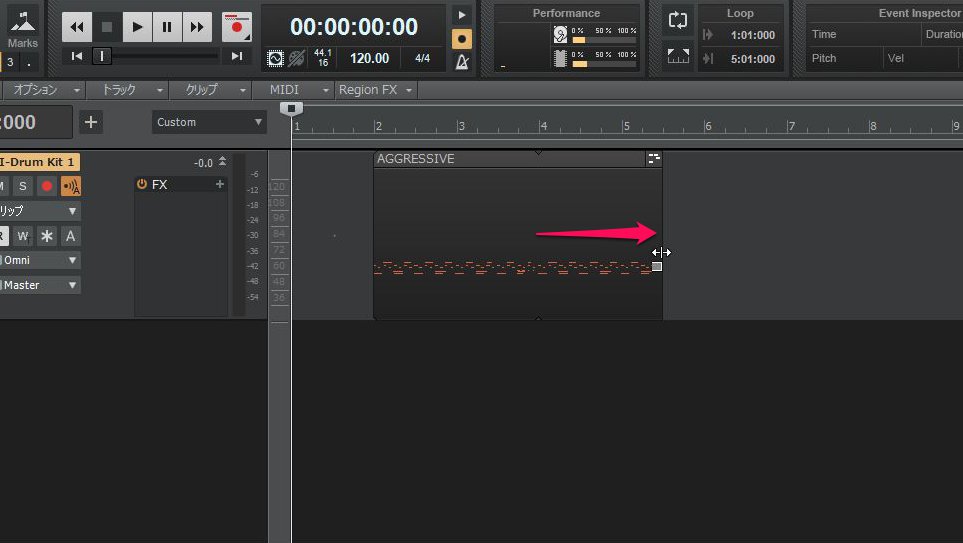
次にPATTERN GRIDをご紹介します。
こちらは気に入ったものを一時キープしておいて聞き比べができる機能です。
ドラムパターンをドラッグ&ドロップします。
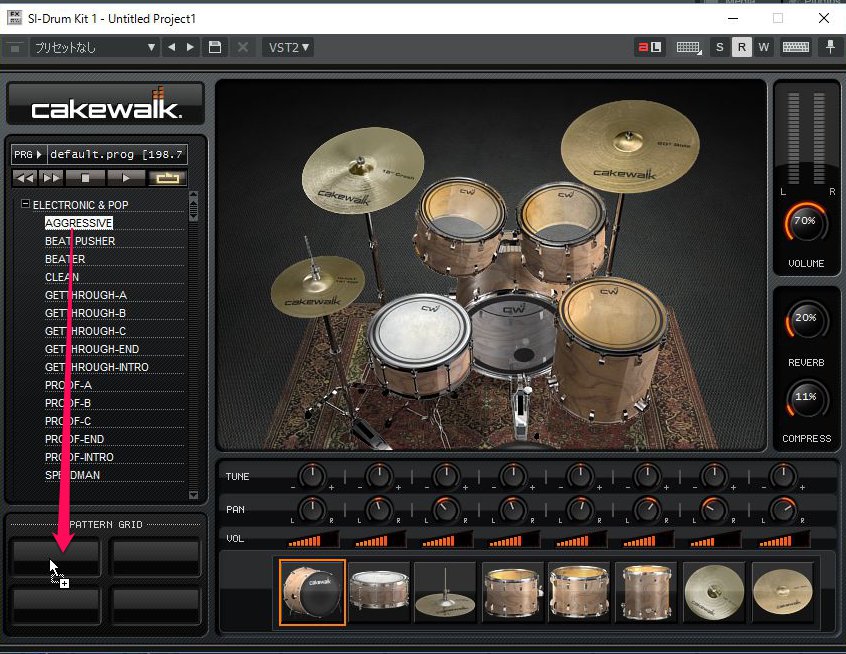
パターンが貼り付きました。
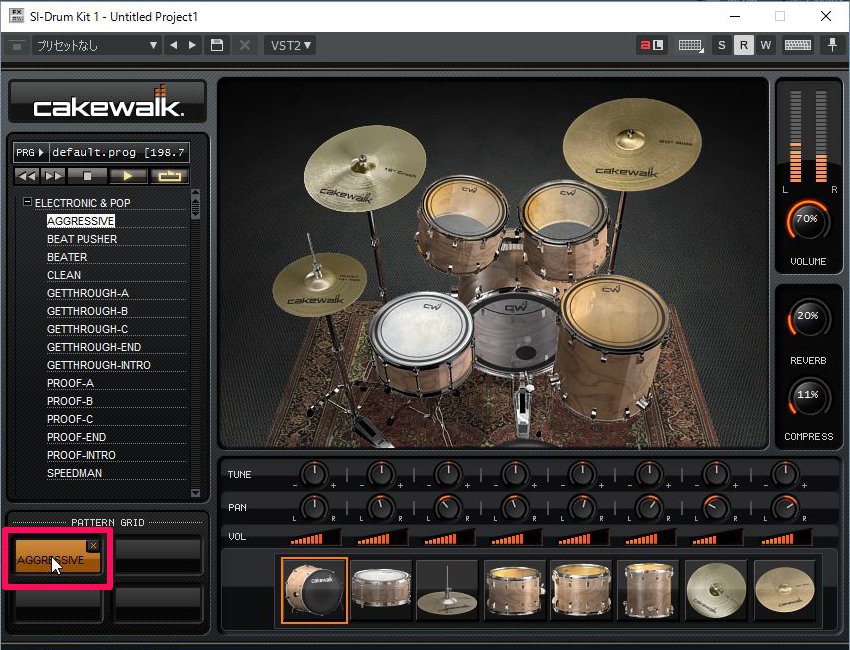
同じようにいくつか並べてみました。貼り付けたパターンはクリックすることで切り替わり試聴できます。
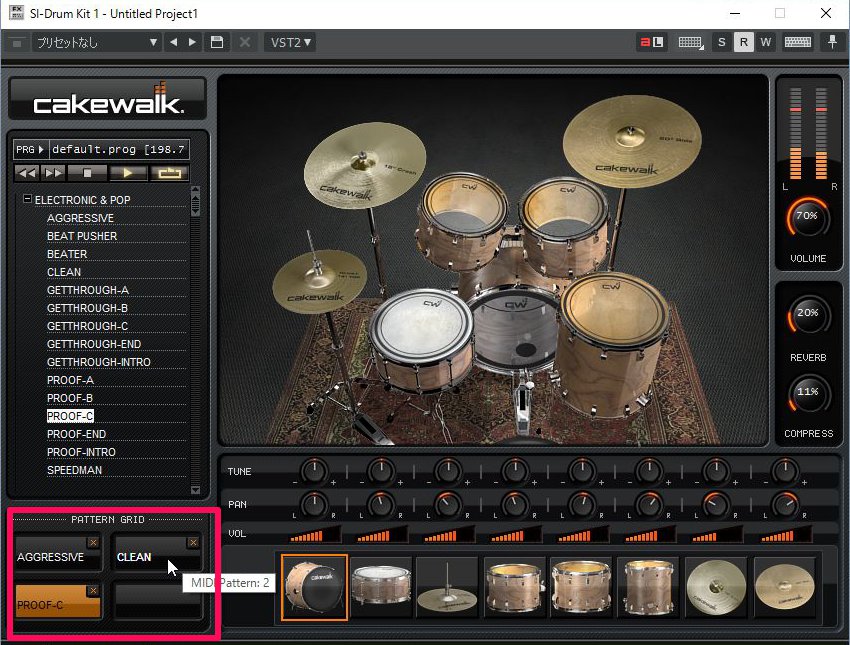
ただしPATTERN GRIDに貼り付けたものを直接トラック上にドラッグすることはできませんのでご注意ください。
PATTERN GRIDには貼り付けたドラムパターンの名前が書かれているので、その名前を見ながら同じものを上のドラムパターンの中から探してトラックに貼り付けましょう。


